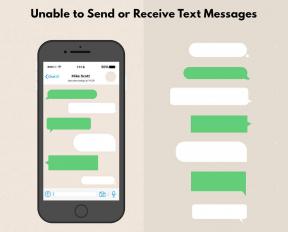Sådan opsætter og bruger du gestus i Windows 10
Miscellanea / / November 29, 2021
I Windows 10 har Microsoft efterset de bevægelser, det introducerede i Windows 8. Endelig kan vi Windows-folk have gestus, der kan sammenlignes med andre dyre platforme (hoste Apple-hoste). Lad os se, hvad disse bevægelser er, og hvordan man bruger dem.

Hvem kan bruge disse bevægelser?
Nå, alle sammen. Forudsat at du har en touchpad. Alle bærbare brugere bedes holde om dine heste, før du begynder at fifle med indstillinger. Ikke alle touchpads understøttes, kun dem, der er certificeret som Precision TouchPads, af Microsoft understøtter disse nye bevægelser. For at finde ud af, om din pc's touchpad er en af dem, skal du gå til Indstillinger > Enheder > Mus og touchpad og se om der står Din pc har en præcisions-touchpad under overskriften Touchpad.

Præcisions-touchpad-certificeringen blev introduceret af Microsoft fra Windows 8.1 og frem for at sikre, at producenter bruger touchpads af bedre kvalitet. For dem, hvis touchpads ikke har denne certificering, forsøger producenten normalt at samle lignende funktionalitet ved at levere tredjepartsløsninger som denne, vi talte om
i fortiden.Opsætning og tilpasning af bevægelserne
Selvom der ikke er noget at konfigurere her, fordi alle bevægelser er aktiveret som standard, skal du gå til Indstillinger > Enheder > Mus og touchpad og rul lidt ned for at se dem. Der er ingen avancerede muligheder for bevægelserne udover blot at slå dem til eller fra. Følgende skærmgreb fra Microsofts websted vil fortælle dig, hvad disse bevægelser er.

Men du kan justere, hvad bevægelserne med tre og fire fingre kan gøre.
Med tryk med tre fingre du kan enten udløse Cortana eller Action Center.

Tilsvarende med en tryk med fire fingre du har også samme valg som ovenfor.

Endelig med tre fingre trække og glide, har du det eneste valg af at skifte apps.

Det er en skuffelse, at der ikke er mange muligheder for tweaking og ingen mulighed for at tilføje brugerdefinerede bevægelser. Håber Windows vil tilføje denne funktion i en af fremtidens fremtid obligatoriske opdateringer.
Sejt tip: Brug bevægelser til at udføre forskellige opgaver på din Android-telefon ved hjælp af Finger Gesture Launcher.
Fejlfinding af bevægelser
Hvis bevægelserne af en eller anden grund ikke fungerer korrekt eller overhovedet, kan du prøve følgende ting:
- Opdater drivere til din Touch Pad ved at tjekke din producents driverside for at se, om de har udgivet opdaterede drivere til Windows 10. Dette er den mest almindelige årsag til, at bevægelser ikke virker.
- Dobbelttjek, om din bærbare computer har Precision Touchpad. Hold øje med brandingen vist på billedet nedenfor, eller besøg din producents supportside for at finde ud af det. Hvis din bærbare computer understøttede bevægelser i Windows 8/8.1, så vent på, at din producent frigiver opdaterede drivere eller opdateret tredjeparts gestus-suit til Windows 10.
- Du kan afinstallere alle nuværende drivere til din touchpad og rulle tilbage til den tidligere version, som fungerede i ældre Windows OS.

Konklusion
Vi har allerede dækket mange emner på Windows 10 fra installere dettil at forsinke dem obligatoriske opdateringer og meget mere er på listen. Kig ind på vores diskussionsfora for at dele dine synspunkter og kommentarer.